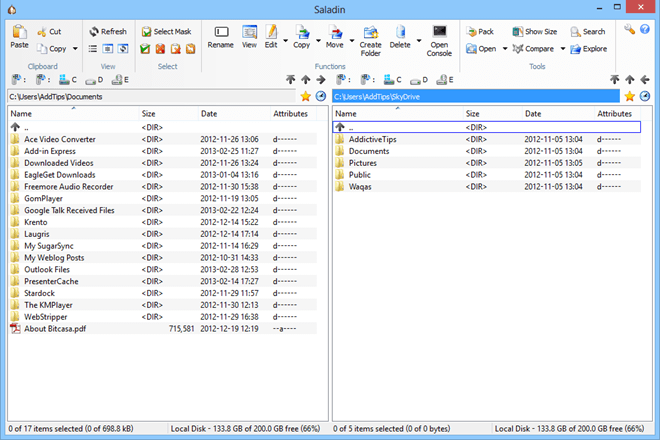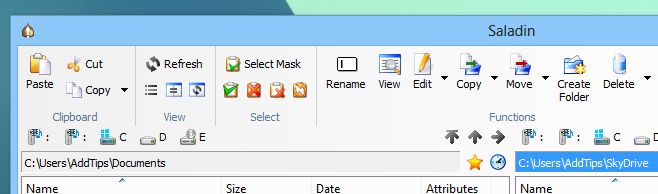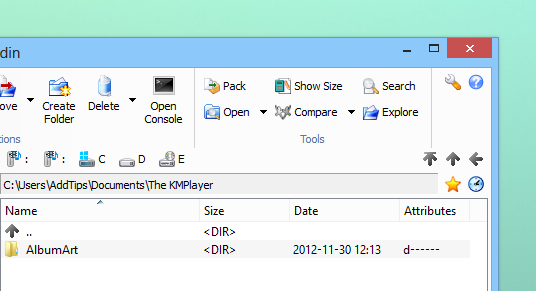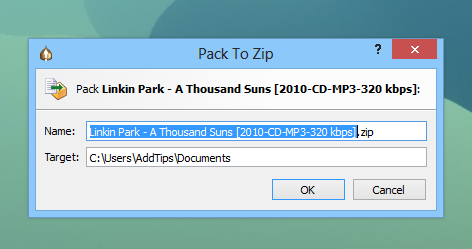Il existe des gestionnaires de fichiers de toutes sortes, et nous en avons déjà présenté un grand nombre à nos lecteurs, notamment Double Commander, Bru File Manager et Multi Commander , pour n'en citer que quelques-uns. Saladin est un autre gestionnaire de fichiers doté d'une interface à deux volets qui vous permet de gérer facilement vos fichiers et de les transférer entre différents répertoires sans avoir à ouvrir deux fenêtres d'Explorateur. Saladin offre également de nombreuses autres fonctionnalités, telles que l'intégration avec Windows Shell, une visionneuse de fichiers intégrée, l'archivage de fichiers, le FTP, etc. Poursuivez votre lecture pour en savoir plus.
L'interface de Saladin est à peu près conforme à ce que l'on attend d'un gestionnaire de fichiers à deux volets. Elle regroupe des boutons pour presque toutes les fonctionnalités prises en charge, en haut de l'interface, sous forme de ruban. Cela permet un accès rapide, mais rend l'interface un peu encombrée. Comme mentionné précédemment, vous pouvez ouvrir plusieurs répertoires côte à côte dans les deux volets disponibles. La barre de navigation en haut de chaque volet vous permet de naviguer indépendamment dans son contenu.
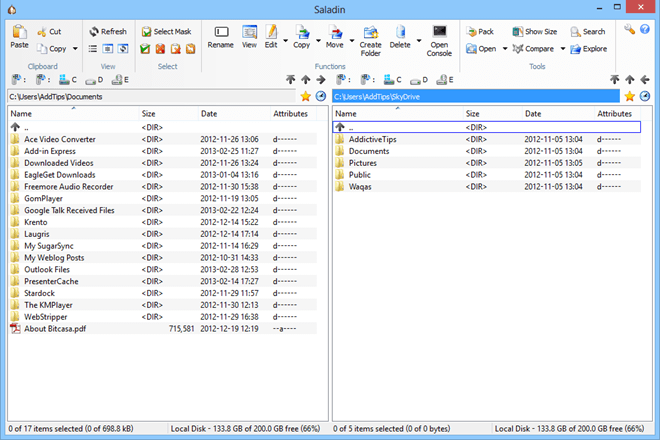
La barre de navigation comporte également des boutons permettant de passer facilement d'un lecteur à l'autre. Vous pouvez également accéder aux dossiers parent, précédent ou racine dans le volet de sélection à l'aide des flèches situées sur le bord droit.
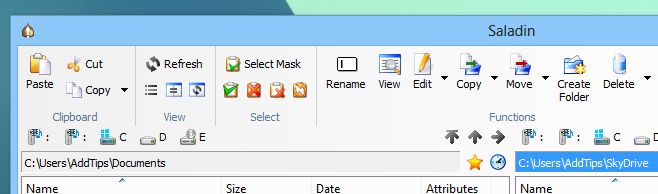
La section Affichage de la barre d'outils supérieure permet d'afficher ou de masquer les fichiers, d'ouvrir le même dossier dans les deux volets ou simplement d'intervertir les volets. Outre les opérations simples de copie et de déplacement, vous pouvez cliquer sur la flèche déroulante à côté de ces deux options pour sélectionner d'autres commandes, comme copier/déplacer vers le répertoire cible et cloner/renommer dans le répertoire source. Le masque de sélection et ses boutons associés permettent de sélectionner ou désélectionner rapidement tous les éléments. La partie droite de la barre d'outils propose des boutons pour d'autres fonctionnalités. Par exemple, cliquer sur « Ouvrir la console » lance l'invite de commande dans le dossier sélectionné ; « Compresser » permet d'archiver un fichier ZIP ; « Afficher la taille » affiche l'espace disque alloué par l'élément sélectionné ; et « Rechercher » permet de rechercher un fichier spécifique dans le répertoire cible.
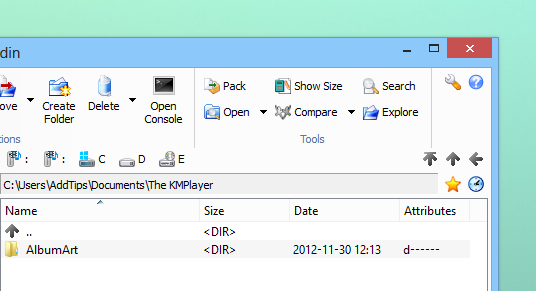
La fonction Pack To ZIP est assez pratique pour compresser et archiver le fichier souhaité en un seul clic, bien que l'application ne donne aucune option pour configurer le taux de compression ou d'autres paramètres.
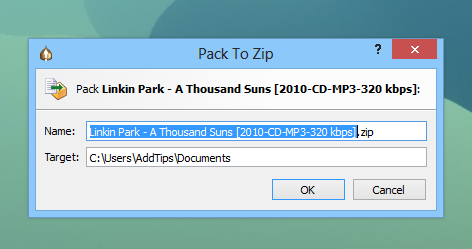
Lors des tests, nous n'avons pas trouvé la visionneuse intégrée pour les fichiers texte et image, annoncée par le développeur sur la page web de Saladin. À part cela, il s'agit d'un gestionnaire de fichiers polyvalent et convivial qui fonctionne parfaitement. L'application est compatible avec les versions 32 et 64 bits de Windows XP, Windows Vista et Windows 8.
Télécharger Saladin